O que é o EvoluChat? É o chat da Evolutto nativo da plataforma, que não exige integração. E como ativar o chat da plataforma? Acesse “Empresa”, e então a seção “Chat”: Então, selecione “Nativo da plataforma”, na seleção de Provedor de chat: Configurações do Chat Roteamento: É como uma solicitação de chat é encaminhada para um especialista atender e se divide em duas modalidades: Roteamento Manual: Roteamento Automático: Modo Fila: Macros do chat Macros são sequências de ações que podem ser configuradas para serem executadas através de um comando rápido dado pelo especialista. A plataforma já traz algumas macros padrões que podem ser editadas, permitindo também alteração na ordem de suas ações: Grupo de Atendimento: configuração para limitar que um grupo de especialistas específicos possam atender um certo projeto. Você pode associar um grupo a um projeto, na Central do Projeto e através das ações em massa na listagem de projetos: Projeto: Central Geral de Projetos (Configuração de Grupos de Atendimento em massa para Projetos): Como o Consultor atende os clientes via Chat? Na Área Administrativa, acesse “Chats”: Nesta seção, você terá acesso aos Chats que aguardam atendimento, aos chats em andamento, e às conversas anteriores, conversando com seus clientes de uma forma rápida e intuitiva. E como o cliente acessa os consultores pelo Chat: Na área do cliente, navegando no Cronograma, clicando em “Abrir Chat”. E caso o chat fique perdido ou sem resposta: Caso não haja consultor disponível para o atendimento em até 30 minutos, o chat terá o status de perdido e gerará um chamado. Quando um chat aparece na Aba “Aguarda Atendimento”: Toda vez que um novo chat entra para os agentes, os chats em andamento, vão para a seção “Aguarda Atendimento”: @nomedoconsultor Onde é salvo o histórico do chat? O histórico do chat é apresentado na Central de cada projeto, para o consultor, porém, e no Painel do Projeto, na Área do Cliente. Como identificar os chamados gerados por Chat? É possível acompanhar chamados gerados por chat, a partir das tags: origem-chat e chat-perdido E adicione e a URL do chat como, por exemplo: https://acesso.evolutto.com.br/adm/chats/agent Dessa forma, seu chat se manterá sempre online! Este Artigo te ajudou? Avalie e deixe seu comentário!


Roteamento de Atendimento: Manual e Automático




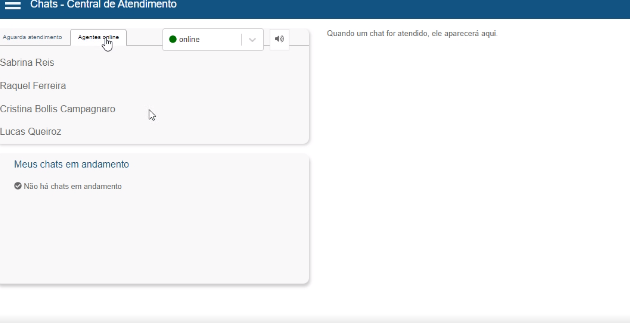
 Para convidar outro consultor para a conversa: É possível convidar outro consultor para participar da conversa, se o mesmo estiver online. Para isso, basta mencioná-lo no chat com @ e o nome dele. Por exemplo:
Para convidar outro consultor para a conversa: É possível convidar outro consultor para participar da conversa, se o mesmo estiver online. Para isso, basta mencioná-lo no chat com @ e o nome dele. Por exemplo:
Na tela do especialista, o comando em questão é \ (barra invertida). Quando esta tecla for pressionada, será oferecido um menu com as macros cadastradas para a organização a qual o projeto associado ao chamado está vinculado.
Dessa forma, o agente sabe qual chat está pendente de resposta.
Situações em que o chat fica disponível para o cliente: sempre que houver um consultor da organização online.
Quem se torna responsável pelo chat perdido: o chamado gerado a partir de um chat perdido, é atribuído ao especialista do projeto.
Quem é o responsável pelo chamado gerado a partir do chat?
O consultor pode gerar chamados a partir dos chats. Essa ação gera um chamado sem responsável vinculado. No entanto, o chamado recebe o status definido no momento da criação, que indica se esta com o cliente ou com o consultor.
Por que aparecem chats e agentes de outra organização que não estou atendendo no momento para mim no chat?
Esse comportamento pode acontecer quando você é Gestor de mais de uma organização, então, todos os chats e demais informações das outras organizações também aparecerão.
Configurar o horário de atendimento do chat: Nas configurações do Chat, em “Minha Empresa”, acesse “Horários de Atendimento”. Nesta seção, é possível configurar o horário do Chat em horário comercial, em datas especiais, ou conforme sua necessidade:
Qual o tempo de passagem de chat, para outro consultor?
Quando um consultor não atende o chat, em 50 segundos, automaticamente o chat é transmitido para outro consultor (se a configuração do Chat estiver com o modo fila desativado). Já, caso um consultor recuse um chat, ele é automaticamente, passado a outro.
Chat fica offline, o que fazer?
O chat da Evolutto ficará sempre online, desde que você se mantenha logado, e o mantenha aberto em uma das abas do seu navegador, mas devido a configurações de energia, é possível que o chat se deslogue, mas algumas configurações do seu navegador, podem ajudar nesses casos.
Como o Chrome é o navegador mais comum, segue abaixo o passo a passo para configurar que a aba do Chat fique sempre ativa:

